Microsoft एज नया टैब पृष्ठ कैसे संशोधित करें
बहुत से अन्य ब्राउज़रों की तरह, माइक्रोसॉफ्ट के एज ब्राउज़र में एक नया टैब खोलने से आप एक नए टैब पेज पर पहुंच जाएंगे। नया टैब जो खुलता है वह केंद्रीय हब की तरह लगता है क्योंकि इसमें समाचार, जानकारी और आपकी शीर्ष साइटों की सूची शामिल है.
हालांकि नया टैब पृष्ठ अधिक जानकारीपूर्ण हो सकता है, लेकिन उस पृष्ठ को अस्वीकार करने से कोई इनकार नहीं है अव्यवस्था से भरा लगता है. इसलिए, यदि आप, मुझे पसंद करते हैं, स्वच्छ रहने के लिए अपने नए टैब पसंद करें, यहाँ आप एज के नए टैब पेज पर वसा को कम करने के लिए क्या कर सकते हैं.
ऐसा करने के लिए, एक नया टैब खोलें. एक बार जब आप नए टैब पृष्ठ पर हों, तो पर क्लिक करें गियर निशान यह शीर्ष साइटों की सूची के ठीक ऊपर स्थित है। ऐसा करने पर खुल जाएगा मेनू अनुकूलित करें, नए टैब पृष्ठ को कस्टमाइज़ करने के लिए आवश्यक सभी विकल्पों के साथ पूरा करें.
उन लोगों के लिए जो नए टैब पृष्ठ पर केवल अपनी शीर्ष साइटें दिखाना चाहते हैं, बस जाँच करें “शीर्ष साइट्स” नीचे पाया गया विकल्प “पृष्ठ प्रदर्शन सेटिंग्स” चयन.

आप भी देख सकते हैं “एक रिक्त पृष्ठ” विकल्प जिसके कारण नए टैब ज्यादातर खाली दिखाई देंगे, उन विकल्पों के लिए बचत करें जो आपको अपनी शीर्ष साइटों या शीर्ष साइटों और समाचार फ़ीड दोनों को सक्षम करने दें.
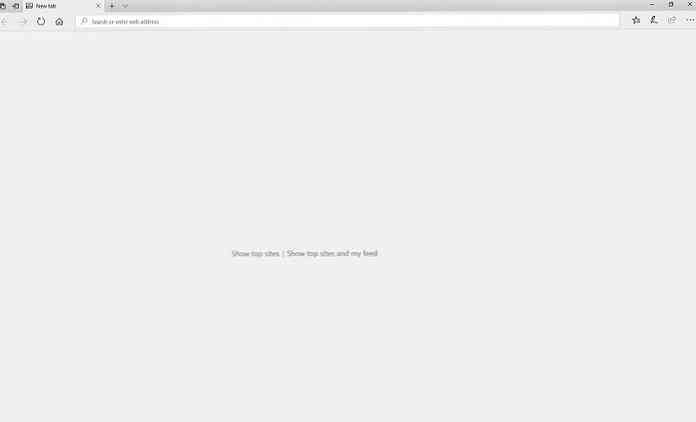
उन लोगों के लिए जो अपने नए टैब पृष्ठों पर कुछ जानकारी चाहते हैं, Microsoft एज आपको कुछ सूचना कार्डों को पेज पर दिखाए जाने से सक्षम या अक्षम कर देगा.
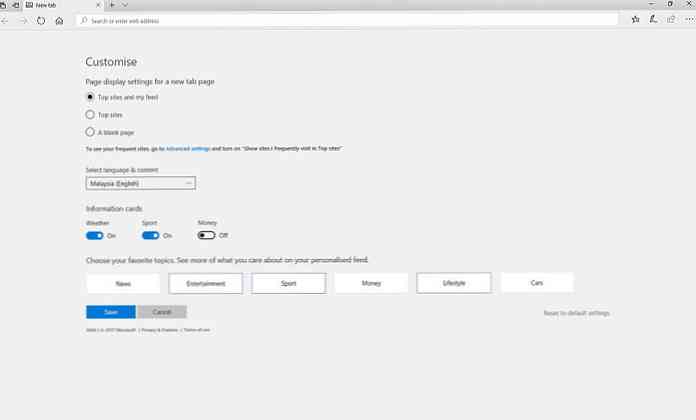
जानकारी जोड़ने या छोड़ने के अलावा, एज आपको अनुमति भी देता है अपने पसंदीदा विषयों के अनुसार अपने समाचार फ़ीड को दर्जी करें. एक बार विषय चुने जाने के बाद, आपका समाचार फ़ीड उन लेखों के साथ आबाद हो जाएगा जो आपके चयन के लिए प्रासंगिक हैं.



